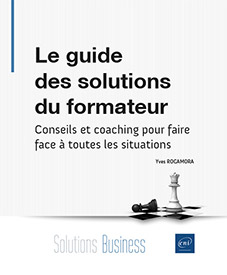La gestion des classes virtuelles
Comment se préparer à une classe virtuelle ?
Une classe virtuelle ne ressemble pas à une classe en présentiel. Ne nous y trompons pas. Vous n’y reproduirez jamais l’équivalent de ce que vous faites lorsque vous êtes dans une classe face à des personnes physiques. Il faut s’adapter à ce nouveau mode de communication (et non l’inverse). C’est pourquoi avant d’entamer toute classe virtuelle, il est vivement recommandé de soigner votre préparation. Nous allons voir comment.
La maîtrise de l’outil
Quel que soit l’outil que vous avez choisi, il est très important de vous assurer que vous le maîtrisez parfaitement, du moins les fonctionnalités que vous comptez utiliser. L’outil technique doit être complètement transparent dans votre formation. Les participants ne doivent pas être déconcentrés par vos hésitations pour essayer d’afficher un document ou répartir des groupes. Une règle absolue est très importante à respecter, même si vous avez beaucoup de difficultés avec l’outil de classe à distance :
Ne jamais dénigrer l’outil de classe virtuelle devant les participants.
Cette remarque est d’ailleurs valable pour tout. Ne dénigrez jamais rien dans vos formations.
C’est parfois tentant si vous avez des problèmes de liaison ou si vous ne pouvez plus afficher les webcams de s’en prendre à l’outil, mais ne cédez jamais à cette facilité. Pourquoi ? Tout d’abord, parce que vous sortez ainsi du cadre de la formation et que vous détournez la concentration des participants vers un sujet qui ne les concerne pas.
Ensuite, parce qu’ainsi vous apparaîtrez comme quelqu’un qui se dégage de toute responsabilité. Même si ce n’est pas votre faute, vous êtes responsable de ce qui se passe dans votre formation. Le mieux est d’anticiper tout problème éventuel en amont.
Pour éviter cela, choisissez un outil simple, que vous savez manipuler et entraînez-vous. Faites plusieurs tests en amont. Entraînez-vous à vous déconnecter et reconnecter plusieurs fois. Vérifiez votre connexion, privilégiez toujours une connexion...
Utilisation de la webcam et du son
L’utilisation de la webcam est indispensable bien que certains formateurs hésitent à l’utiliser. N’ayez crainte, les participants ne vont pas juger votre apparence. Mais, ils ont besoin d’un visage humain, quelque chose qui donne de la chaleur à votre formation.
Imaginez les devant leurs écrans. Ce n’est pas facile pour eux, surtout pour certains qui n’ont pas l’habitude de travailler avec un outil informatique. Sans vous voir, ils n’auront pas l’impression que vous êtes là, que vous voulez communiquer avec eux. Ce n’est pas rassurant d’échanger avec quelqu’un qu’on ne voit pas.
De plus, la présence visuelle du formateur incarne la référence, le savoir. Ils vous identifient comme étant leur guide, celui qui va les aider, les accompagner tout au long de la session.
J’étais moi-même réticent au début de ma carrière, à montrer mon visage. Il y a un petit travail sur soi à faire. Il n’est évident pour personne de se voir en webcam. Vous ne vous trouvez jamais assez bien. La lumière accentue les cernes et peut donner un air maladif.
Le conseil que je peux vous donner est : entraînez-vous. Prenez un peu de temps en amont de votre formation pour vous habituer à votre visage dans la webcam. Vous pouvez en profiter pour améliorer la lumière, modifier le cadrage, changer de coiffure !
Il est important que votre image dans la webcam soit la plus rassurante possible. Privilégiez un fond d’écran naturel. Évitez les incrustations de fond qui déshumanise...
Comment utiliser à bon escient les possibilités de l’outil ?
Il est très important de diversifier votre communication avec les participants, cela évite la monotonie et la tendance qu’ils auraient à décrocher pour faire autre chose (consulter leurs e-mails ou aller sur internet).
Vous n’avez aucun moyen de contrôler ce qu’ils font, sinon en les sollicitant avec des activités variées. N’oubliez pas que la concentration est plus difficile au travers d’un écran qu’en présentiel.
Outre la webcam et le son, votre outil virtuel vous offre bien d’autres fonctionnalités qu’il est utile d’exploiter. Voici celles qui me semblent intéressantes. Vous les trouverez dans la plupart des outils usuels (Teams, Zoom, BigBlueButton…).
L’affichage de documents
Bien entendu, c’est primordial d’afficher votre support de cours. En général, vous avez le choix entre afficher votre écran ou afficher un document.
Si vous choisissez d’afficher votre écran (ou l’un de vos écrans si vous en avez deux), vous pouvez ouvrir n’importe quel document sur cet écran, il sera partagé avec tout le monde.
L’avantage de cette solution est que tout le monde voit en direct ce que vous faites sur ce document. Si vous affichez un document Word par exemple, vous pouvez écrire dessus, souligner, supprimer du texte et vos modifications seront immédiatement visibles par tous. C’est un moyen de simuler ce qu’on appelle communément le tableau blanc, un tableau sur lequel vous pouvez écrire. Cette possibilité permet de recréer le tableau d’une salle de classe traditionnelle.
Vous avez également des outils en ligne gratuits qui vous permettent de créer et de partager un tableau blanc collaboratif. L’avantage de ces outils est que chaque participant peut écrire sur le tableau. Ce sont des outils idéaux pour une réflexion collaborative. Une de ces solutions est jamboard de Google. Je vous conseille de vous rendre sur le site : https://jamboard.google.com
L’inscription est facile et gratuite. L’utilisation de l’outil est très intuitive.
Revenons au partage d’écran dans les outils de classe virtuelle, cette solution permet...
L’animation adaptée aux contraintes de la classe virtuelle
La première contrainte est l’accueil des participants. C’est un moment très important. C’est là que vous vous assurez que tout le monde est bien connecté. Attention de vérifier que certains ne sont pas en attente pour entrer dans la salle. Vous pouvez vérifier ceci en cliquant sur l’onglet Participant (notamment sous Teams).
Vous devez ensuite vous assurer que tout le monde vous voit et vous entend. Vous pouvez et c’est un élément agréable, afficher un petit message de bienvenue, notamment pour préciser à quelle heure débute la formation. Vous pouvez commencer à activer le tchat pour que chacun puisse s’exprimer et peut-être, commencer à poser des questions auxquels vous répondrez ultérieurement.
Une autre idée est de commencer la formation en affichant une question. Cela permet aux premiers arrivants de patienter et de commencer à réfléchir dessus en attendant que tout le monde soit prêt.
Nous ne le répéterons jamais assez, pendant une classe virtuelle, il est essentiel de mobiliser à 100 % les participants. Si la classe virtuelle les laisse passifs, ils seront tentés de faire autre chose. Il faut donc les rendre actifs dans leur apprentissage, grâce à des ateliers, une...
Le suivi des apprenants
C’est la grande difficulté de la classe virtuelle. En présentiel, il est relativement facile de s’apercevoir si un participant ne suit pas. Ici, s’il ne vous le dit pas, comment pouvez-vous vous en rendre compte ?
La solution est de tous les faire participer, régulièrement. Évitez ces formations où le formateur échange avec un petit nombre en délaissant ceux qui restent silencieux. Peut-être s’attend-il à ce que ceux qui sont silencieux soient tout simplement satisfaits ? L’expérience montre que c’est tout le contraire. Personne n’est ravi de ne pas s’exprimer pendant quatre ou cinq jours.
Tout le monde doit participer. Je dis bien tout le monde (même les plus timides).
Rappelez-vous d’utiliser https://plouf-plouf.fr/ pour vous éviter d’avoir à désigner quelqu’un vous-même. Le hasard fait bien les choses.
La première chose à faire est de brancher les webcams le plus souvent possible. Notamment, pendant les travaux pratiques. Suivant le mouvement des yeux, vous pouvez facilement vous apercevoir de l’activité de quelqu’un. Si celui-ci regarde à droite et à gauche fréquemment, il est fort probable qu’il ne soit pas concentré sur la formation. Si le regard est en haut sur la droite, c’est que la personne...
En résumé
En résumé, voici ce qu’il faut retenir sur la gestion des classes virtuelles :
-
Une classe virtuelle n’est pas une classe en présentiel faite à distance.
-
Ne dénigrez jamais l’outil de classe virtuelle devant les participants.
-
Apprenez à maîtriser l’outil avant le début de votre formation.
-
Prévoyez une solution de secours permettant de donner votre formation à distance.
-
Variez votre méthode d’apprentissage régulièrement.
-
Ne laissez jamais vos apprenants inactifs. La concentration est plus difficile à tenir en classe virtuelle.
-
Simplifiez votre support de cours de manière à réduire les temps d’apprentissage des concepts théoriques.
-
Utilisez les options de l’outil de classe virtuelle comme la création de sous-groupes, le partage de documents, la création de sondages, le tchat, les émoticônes…
-
Demandez à vos apprenants de laisser leur webcam allumée pendant toute la durée de la formation.
-
Donnez de vous via votre webcam, une image souriante et rassurante.
-
Privilégiez un fond d’écran naturel et convivial pour votre webcam personnelle.
-
Ne perturbez pas la visio de votre formation par des applications ou des sons parasites.
-
Utilisez les outils en ligne comme Klaxoon, SurveyMonkey, Jamboard, Padlet…
-
Privilégiez...
 Editions ENI Livres | Vidéos | e-Formations
Editions ENI Livres | Vidéos | e-Formations